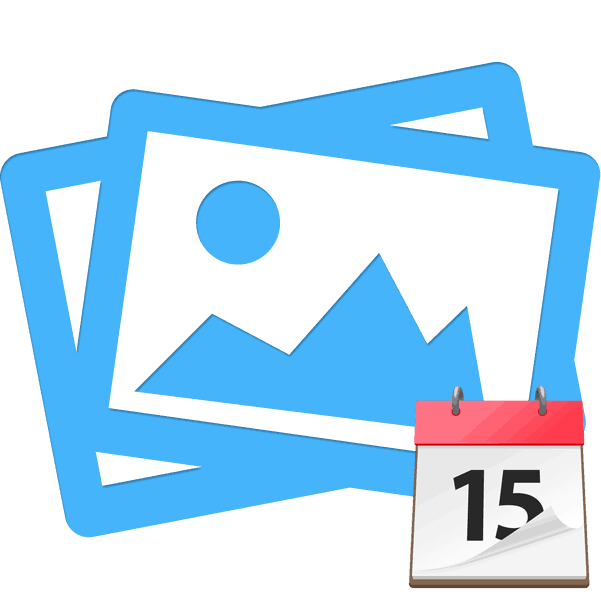Dodaj datum na fotografiju na mreži
Ne uvijek uređaj s kojim je fotografija snimljena automatski postavlja datum na nju, pa ako želite dodati takve podatke, morate to učiniti sami. Tipično, grafički urednici se koriste u takve svrhe, ali jednostavne online usluge pomoći će u tom zadatku, o čemu ćemo raspravljati u današnjem članku.
Dodajte datum fotografiji na mreži
Ne morate se baviti suptilnostima rada na dotičnim stranicama, platiti za korištenje ugrađenih alata - cijeli proces se provodi u samo nekoliko klikova, a nakon završetka obrade, snimak će biti spreman za preuzimanje. Pogledajmo pobliže postupak dodavanja datuma fotografiji pomoću dvije online usluge.
Pogledajte i:
Online usluge za brzo stvaranje slika
Na fotografiju dodajte naljepnicu
Metoda 1: Fotoump
Fotoump je online grafički urednik koji obično komunicira s većinom popularnih formata. Osim dodavanja naljepnica, možete uživati u širokom rasponu funkcija, ali sada nudimo fokusiranje samo na jednu od njih.
- Koristite gornju vezu da biste otišli na glavnu Fotoump stranicu. Nakon što pritisnete urednik, počnite učitavati snimku pomoću bilo koje prikladne metode.
- Ako koristite lokalno spremište (tvrdi disk računala ili USB flash pogon), u pregledniku koji se otvori, jednostavno odaberite fotografiju, a zatim kliknite gumb "Otvori" .
- Kliknite gumb s istim imenom u samom uređivaču da biste potvrdili dodavanje.
- Otvorite alatnu traku klikom na odgovarajuću ikonu u lijevom kutu kartice.
- Odaberite stavku "Tekst" , odredite stil i aktivirajte odgovarajući font.
- Sada postavite opcije teksta. Postavite transparentnost, veličinu, boju i stil stavka.
- Kliknite na naslov da biste ga uredili. Unesite željeni datum i primijenite promjene. Tekst se može slobodno transformirati i pomicati po cijelom radnom području.
- Svaki natpis je zasebni sloj. Odaberite ako želite urediti.
- Po dovršetku postavljanja možete nastaviti s spremanjem datoteke.
- Navedite naziv fotografije, odaberite odgovarajući format, kvalitetu i zatim kliknite gumb "Spremi" .
- Sada imate priliku raditi sa spremljenom slikom.
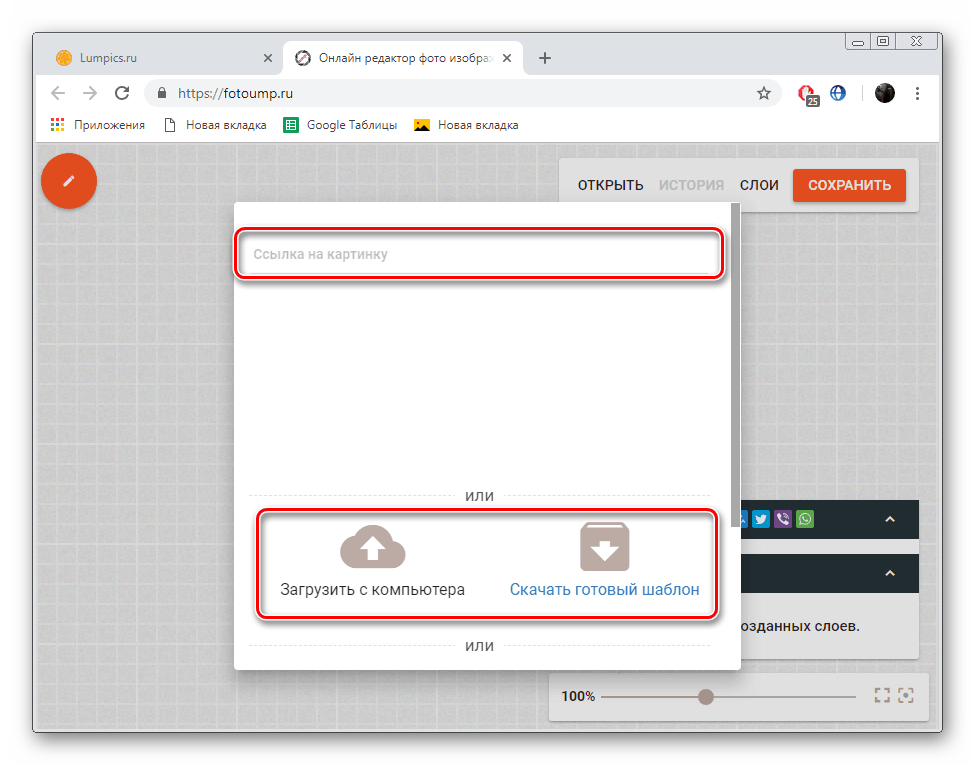
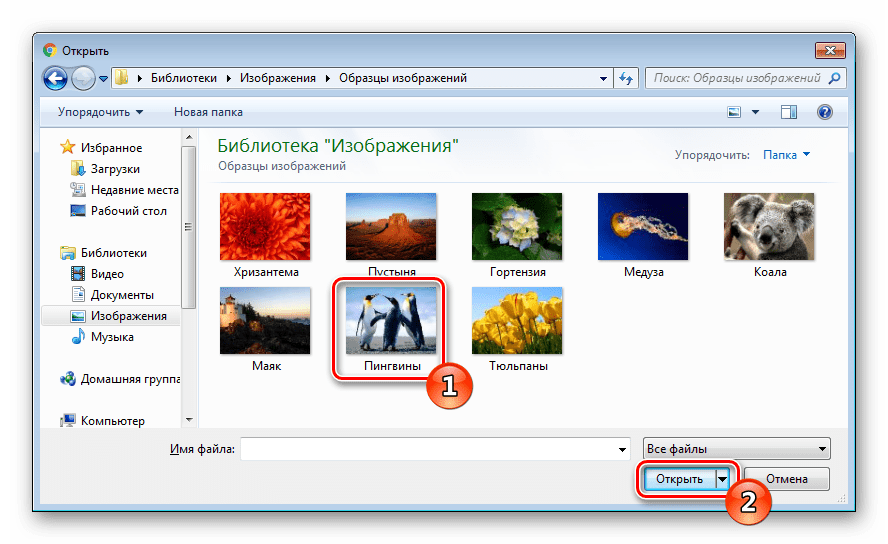
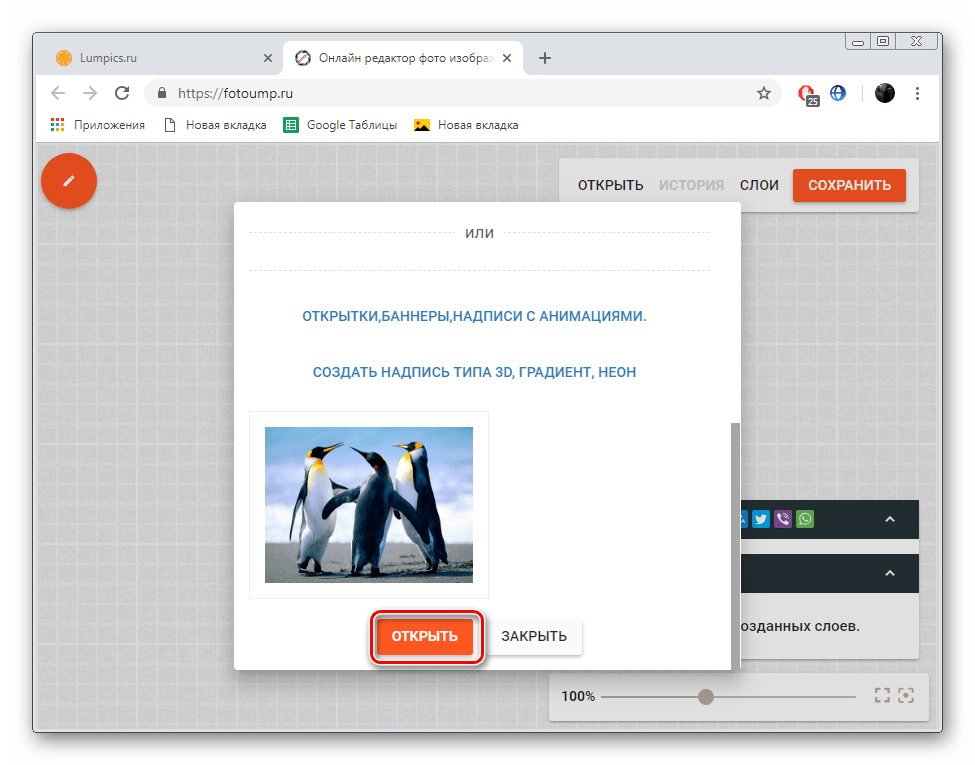
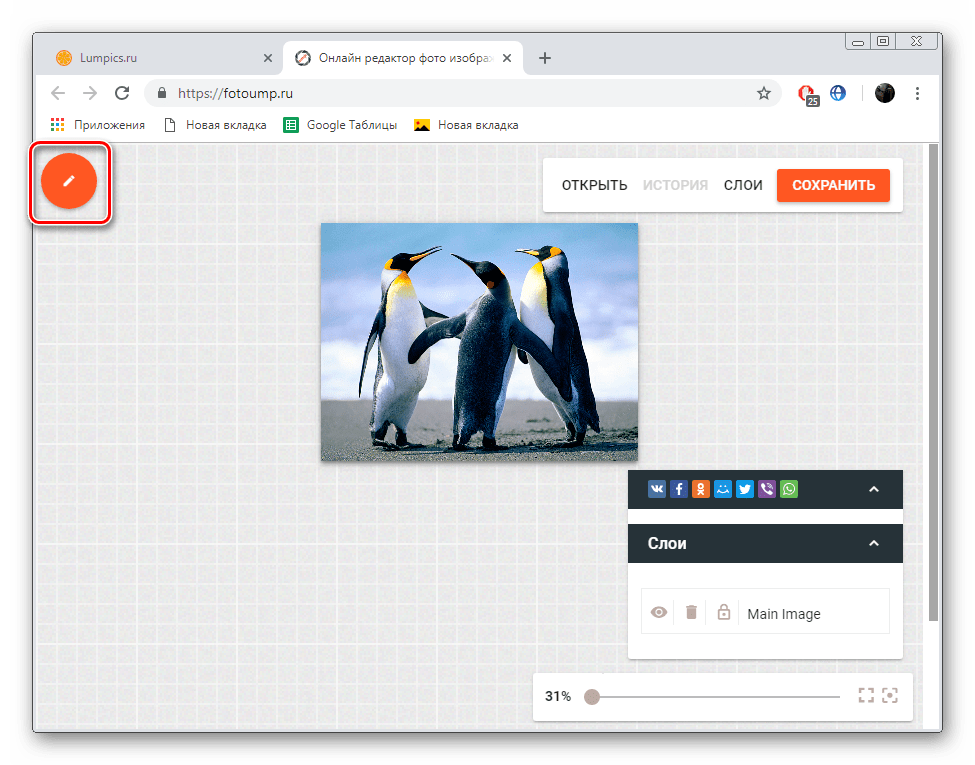
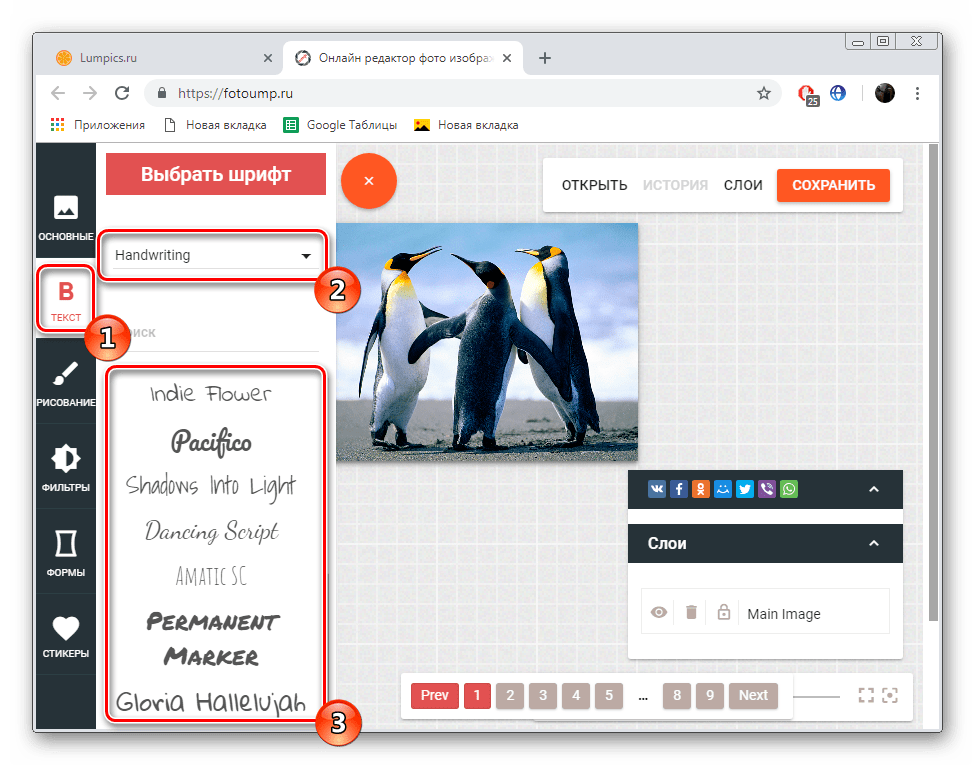
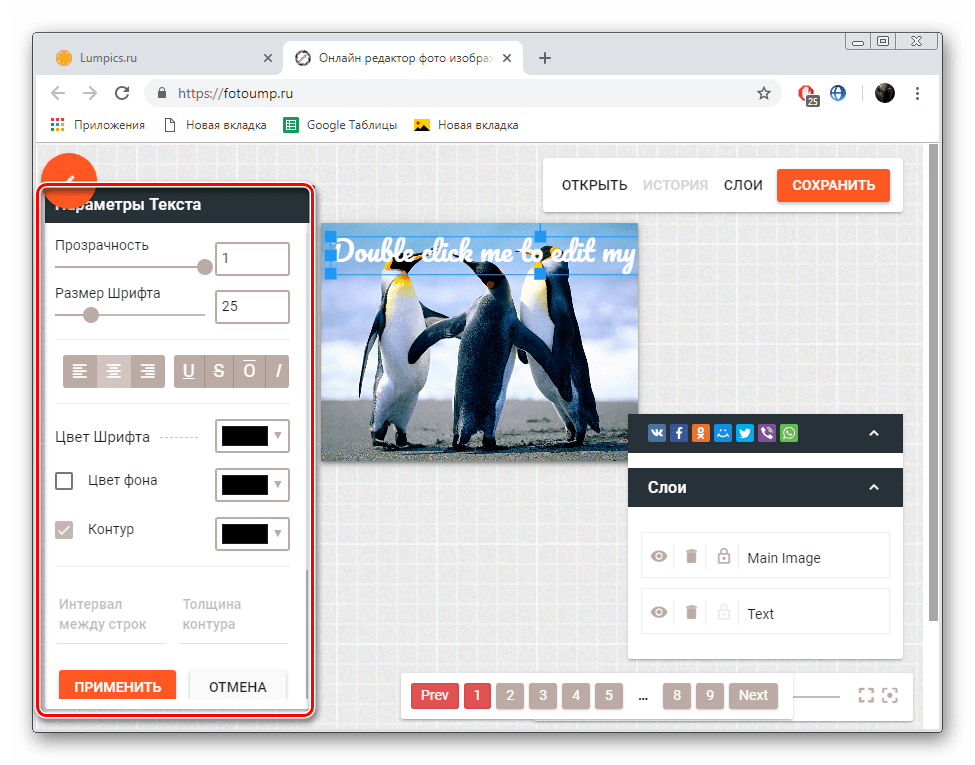
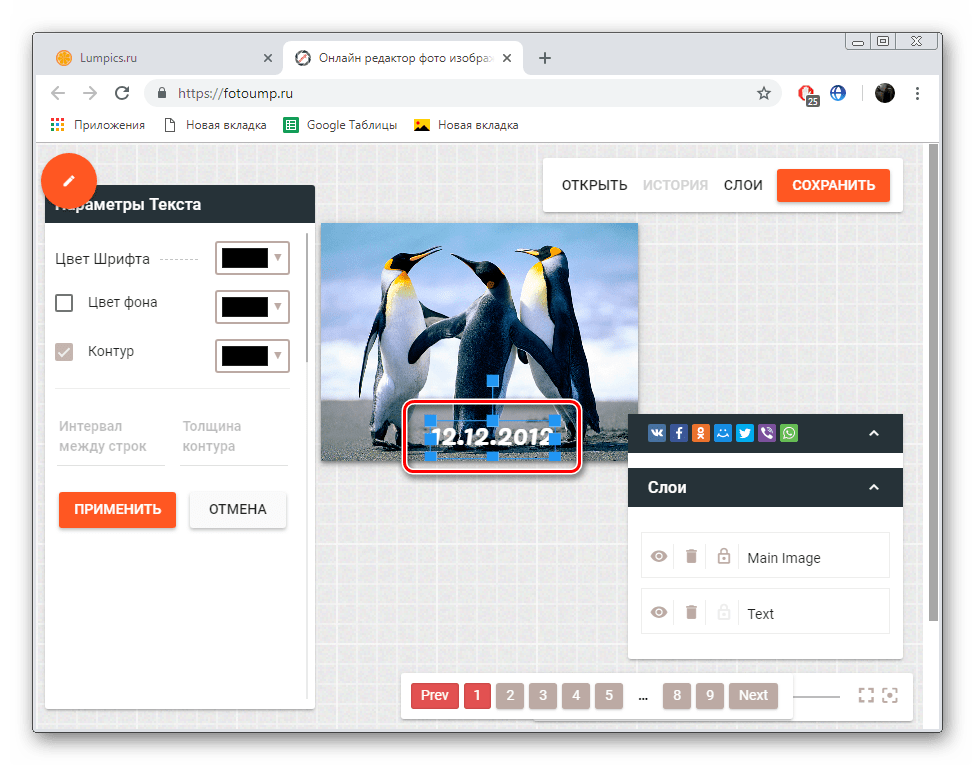
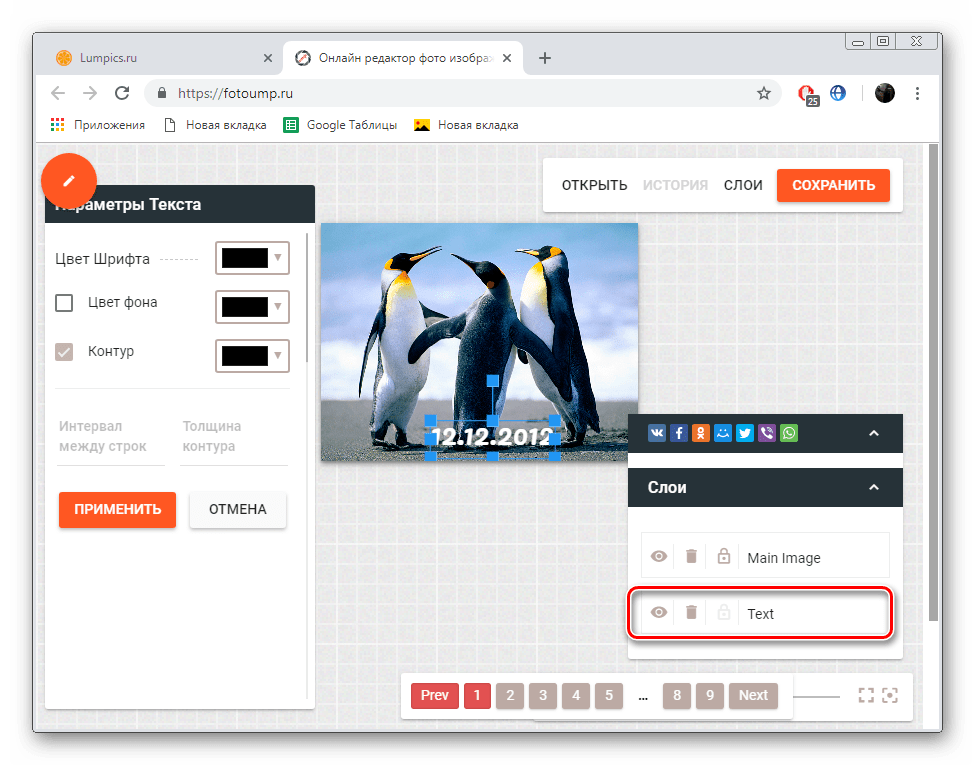
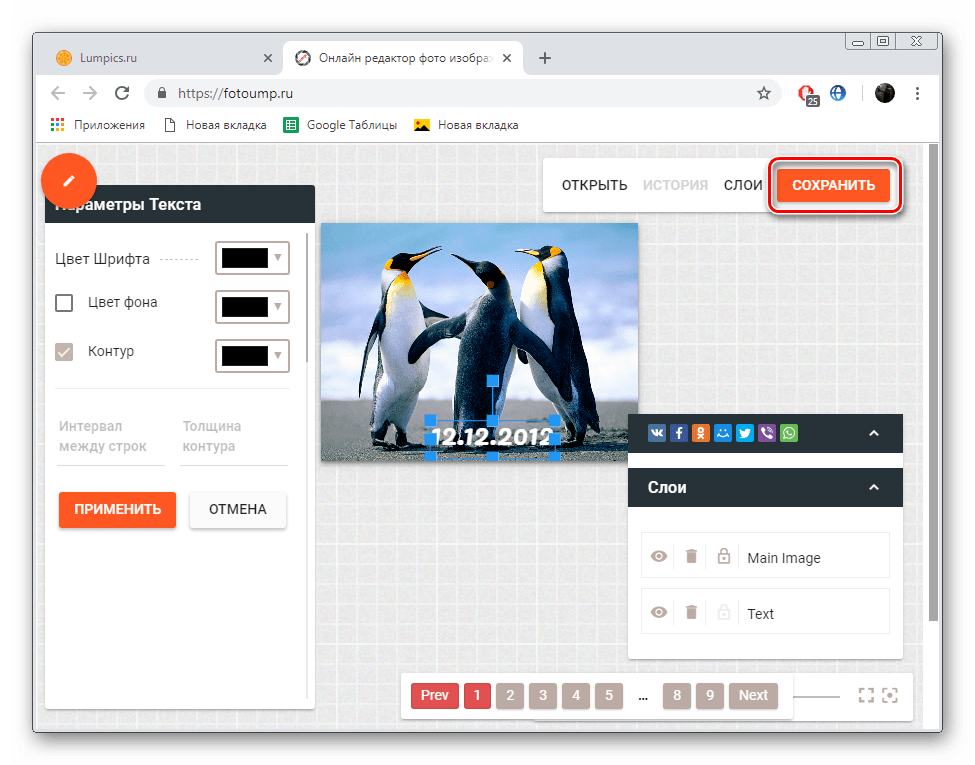
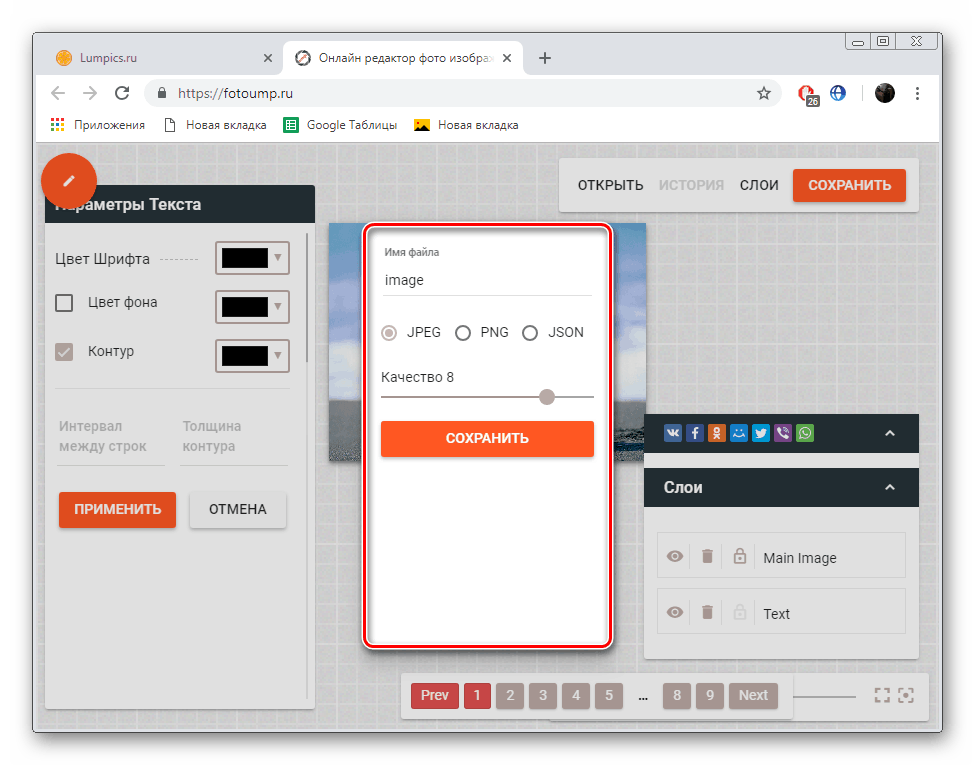
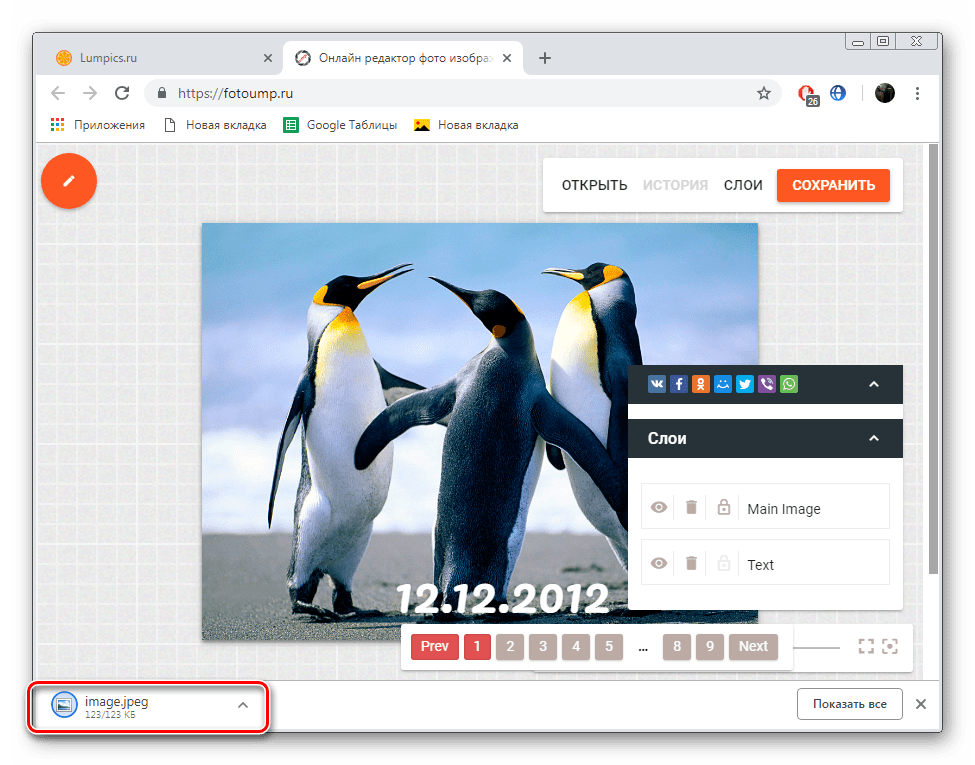
U procesu upoznavanja s našim uputama možda ste primijetili da na Fotoump-u još uvijek postoji mnogo različitih alata. Naravno, analizirali smo samo dodavanje datuma, ali ništa vas ne sprječava u obavljanju dodatnog uređivanja i tek potom nastavite izravno spremati.
Metoda 2: Fotor
Sljedeća u nizu je online usluga Fotor. Njegova funkcionalnost i struktura samog urednika pomalo je slična onoj o kojoj smo govorili u prvoj metodi, ali su njezine značajke još uvijek prisutne. Stoga predlažemo da detaljno pregledate postupak dodavanja datuma i izgleda ovako:
- Na glavnoj stranici Fotora kliknite lijevom tipkom miša na "Uredi fotografiju" .
- Nastavite s preuzimanjem slike pomoću jedne od dostupnih opcija.
- Odmah obratite pozornost na ploču s lijeve strane - ovdje su svi alati. Kliknite "Tekst" , a zatim odaberite odgovarajući format.
- Pomoću gornje ploče možete urediti veličinu teksta, font, boju i dodatne parametre.
- Kliknite sam naslov kako biste ga uredili. Stavite datum tamo, a zatim ga premjestite na bilo koje prikladno mjesto na slici.
- Kada se uređivanje završi, prijeđite na spremanje fotografije.
- Morat ćete se besplatno registrirati ili se prijaviti na svoj Facebook račun.
- Zatim postavite naziv datoteke, odredite vrstu i kvalitetu i spremite je na računalo.
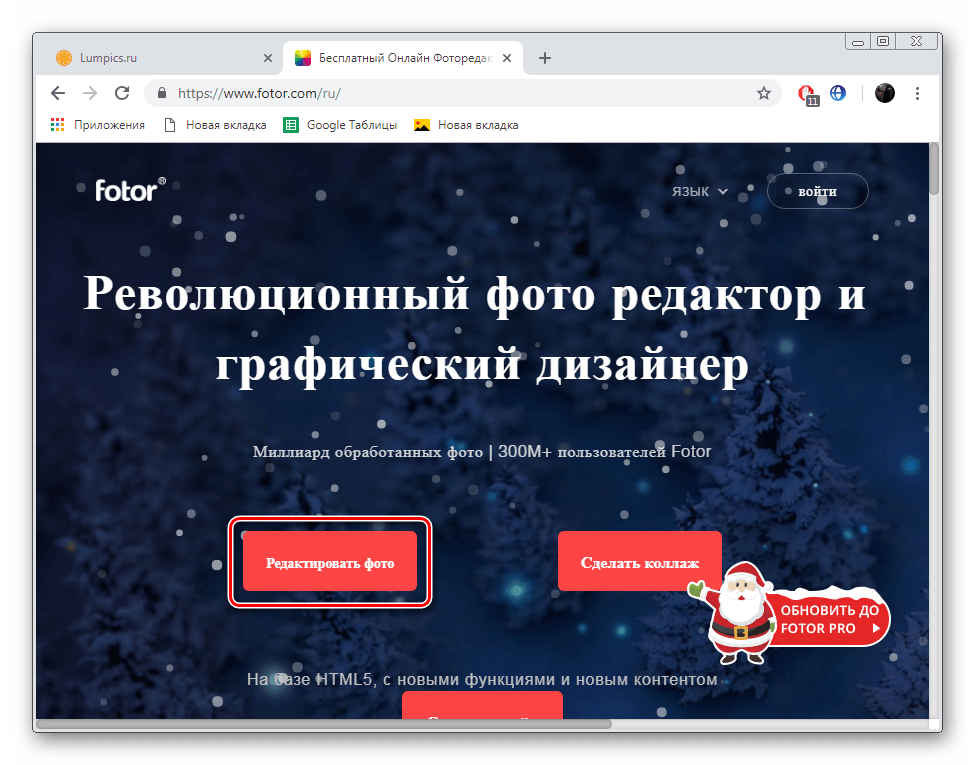
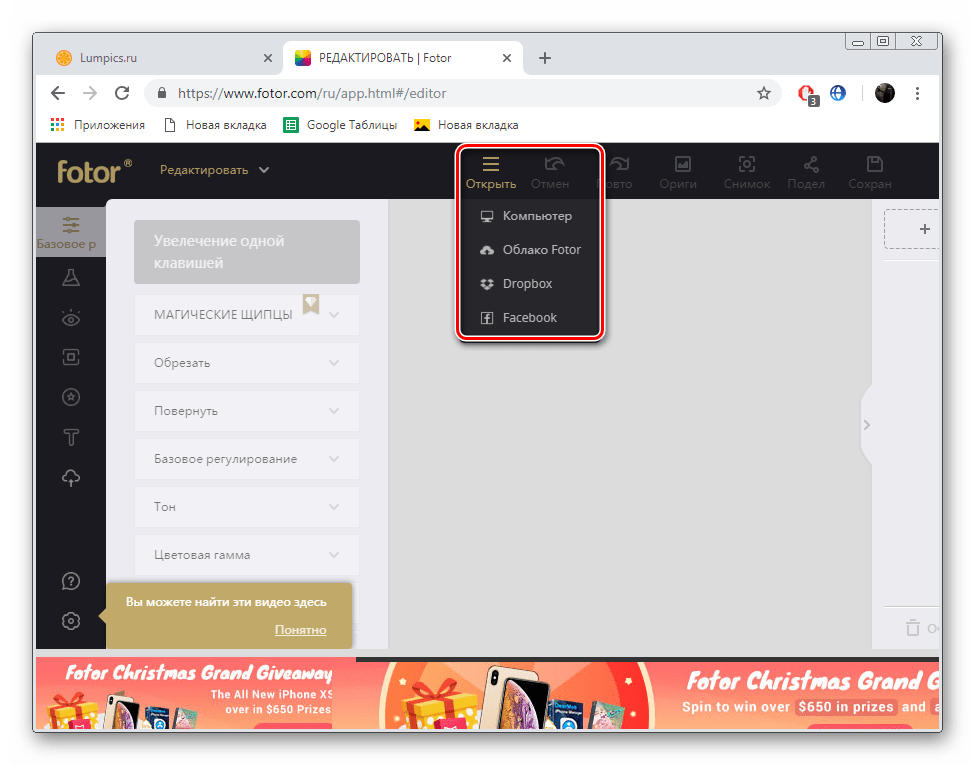
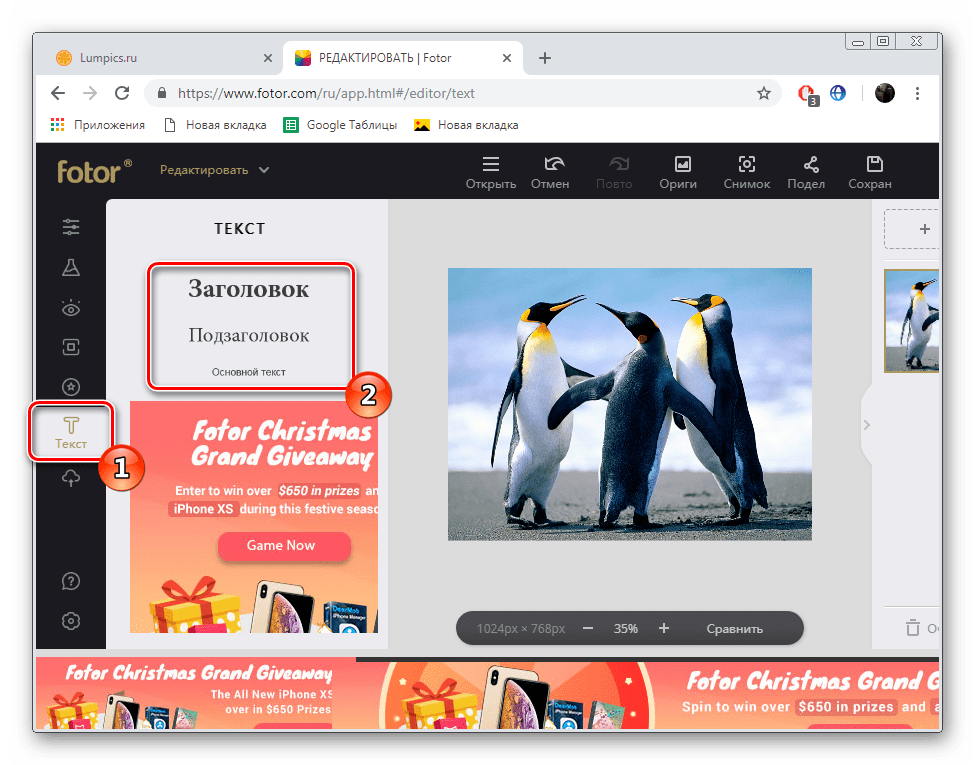
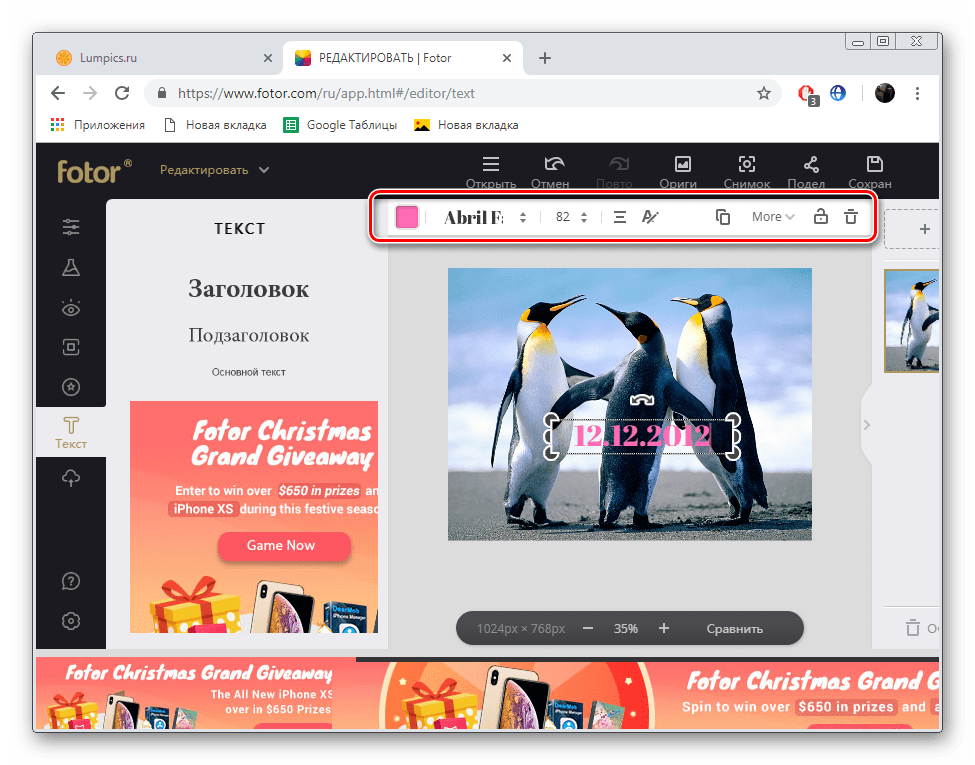
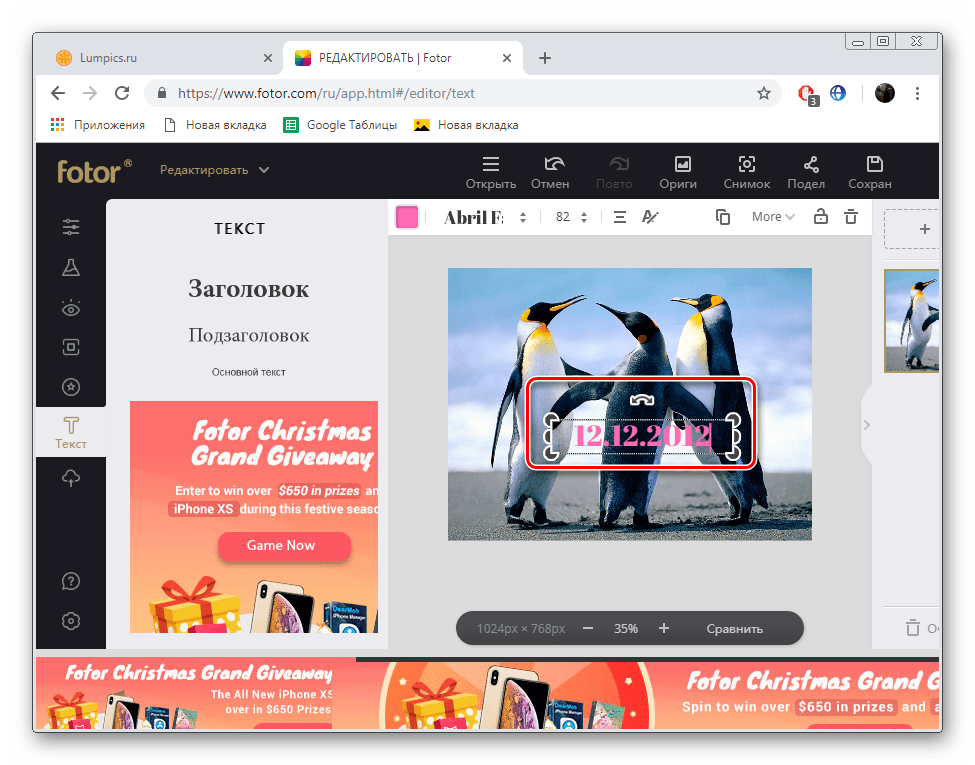
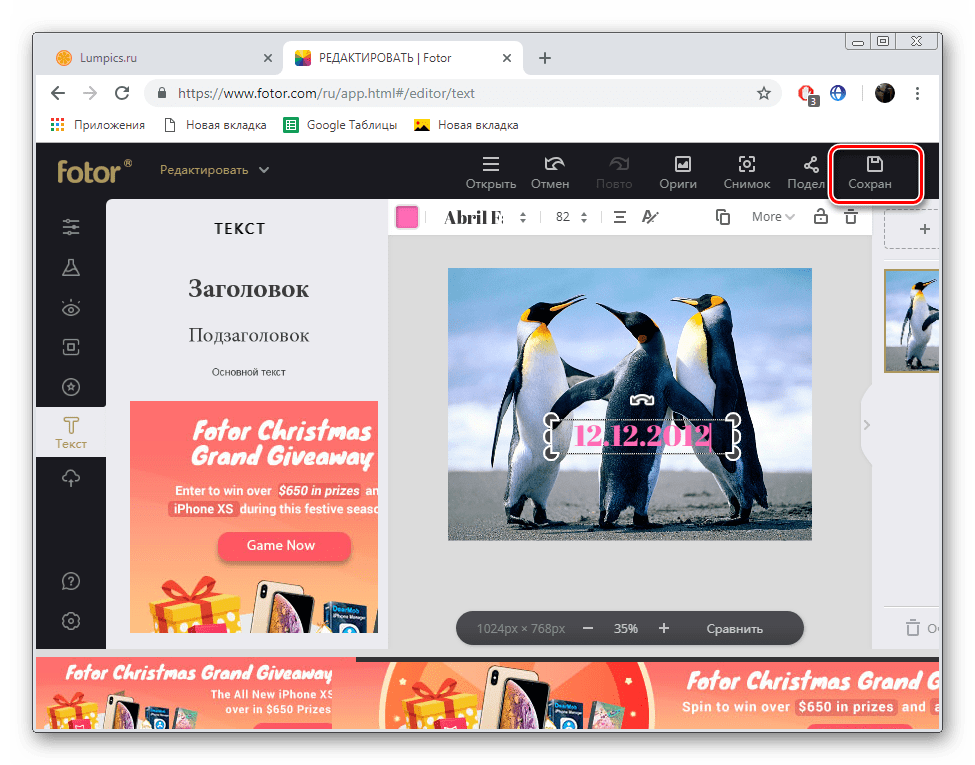
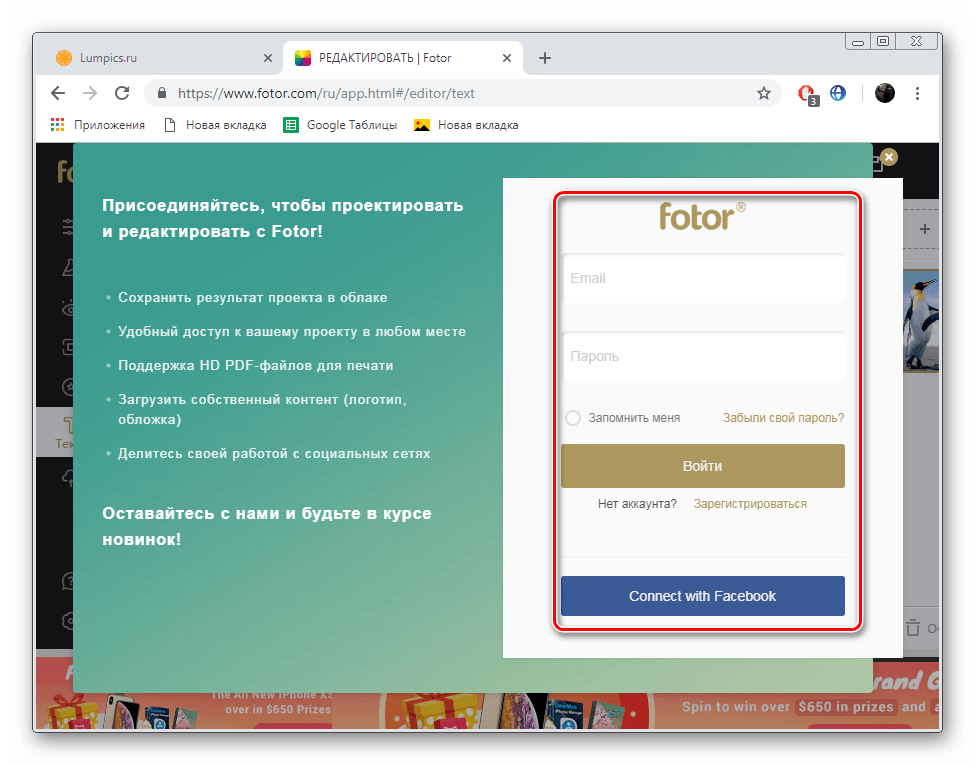
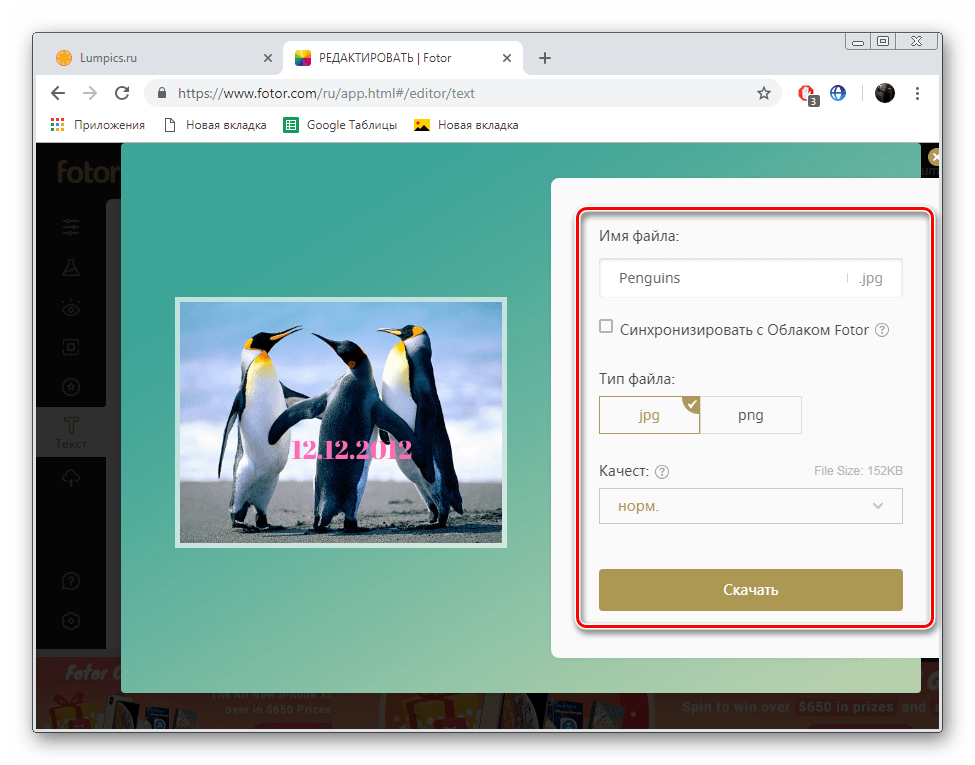
Kao i Fotoump, Fotor stranica uključuje mnogo više mogućnosti koje čak i početnik može koristiti. Stoga nemojte oklijevati i koristiti druge alate, osim dodavanja naljepnice, ako to čini vašu fotografiju boljom.
Pogledajte i:
Primjena filtara na fotografiji na mreži
Dodavanje natpisa na fotografijama na mreži
Na ovom, naš članak dolazi do kraja. Iznad toga pokušali smo što je moguće više ispričati o dvije popularne online usluge koje omogućuju dodavanje datuma na bilo koju sliku u samo nekoliko minuta. Nadamo se da su vam ove upute pomogle da shvatite zadatak i oživite ga.